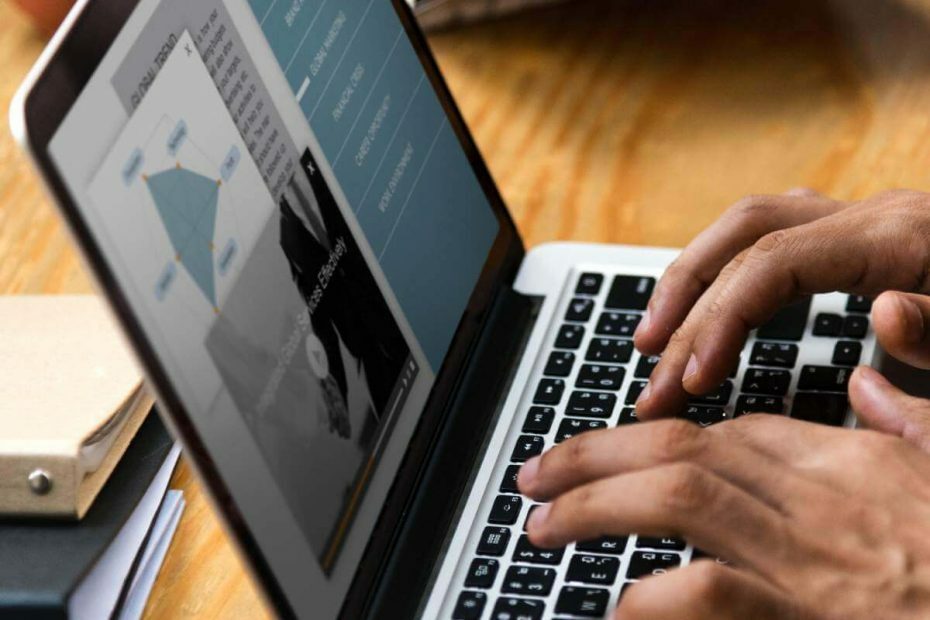
Този софтуер ще поддържа драйверите ви работещи, като по този начин ви предпазва от често срещани компютърни грешки и отказ на хардуер. Проверете всичките си драйвери сега в 3 лесни стъпки:
- Изтеглете DriverFix (проверен файл за изтегляне).
- Щракнете Започни сканиране за да намерите всички проблемни драйвери.
- Щракнете Актуализиране на драйвери за да получите нови версии и да избегнете неизправности в системата.
- DriverFix е изтеглен от 0 читатели този месец.
Услугите за актуализиране на Windows Server или WSUS отговарят за вашите актуализации, но понякога може да срещнете При генерирането на отчета възникна грешка грешка. Това може да бъде причинено от просто нестабилна мрежова връзка.
Но през повечето време това е свързано с последните софтуерни промени, които са оставили машината ви в състояние на рестартиране в очакване. И рестартирането изглежда не е доста трикът. Имаме обаче няколко решения, които могат да ви помогнат, така че нека започнем.
Как мога да поправя Възникнала е грешка при генериране на грешка WSUS на отчета? Първото нещо, което трябва да направите, е да нулирате Winsock и да рестартирате WSUS сървъра с помощта на командния ред. Ако това не работи, уверете се, че защитната стена на Windows по никакъв начин не пречи на WSUS.
Какво да направите, ако отчетите на WSUS не работят?
- Нулирайте Winsock
- Рестартирайте WSUS сървъра
- Проверете вашата защитна стена
- Редактиране на системния регистър
- Решение за отдалечен работен плот
- Актуализирайте или преинсталирайте мрежовите драйвери
1. Нулирайте Winsock
За да се поправи При генерирането на отчета възникна грешка грешка, трябва да нулирате Winsock, като направите следното:
- Започнете Командния ред като администратор.
- Въведете netsh winsock каталог за нулиране в Командния ред и натиснете и натиснете Въведете.
- Тип netsh int ip нулиране reset.logи натиснете Въведете.
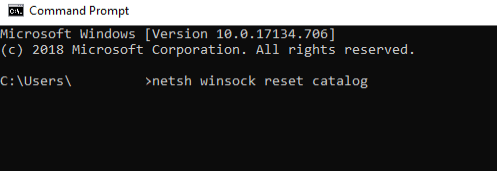
- Рестартирайте компютъра си и опитайте да стартирате услугите за актуализация отново.
2. Рестартирайте WSUS сървъра
За да направите това, изпълнете следните стъпки:
- От менюто "Старт" отворете командния ред с права на администратор.
- Сега въведете следната команда:
C: \ Program Files \ Update Services \ Tools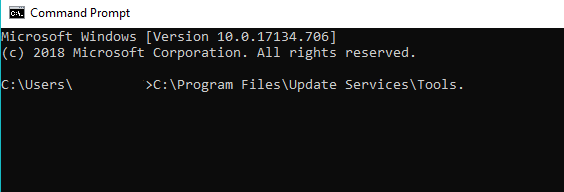
- А сега въведете:
WsusUtil.exe слединсталиране / обслужване
- Сега рестартирайте вашия WSUS сървър.
- Научете за алтернативните начини за справяне с проблемите на WSUS с това подробно ръководство.
3. Проверете вашата защитна стена
Можете да деактивирате вашия Защитна стена на Windowsи проверете дали това решава При генерирането на отчета възникна грешка грешка.
- Отвори Контролен панел.
- След това кликнете върху Защитна стена на Windows.
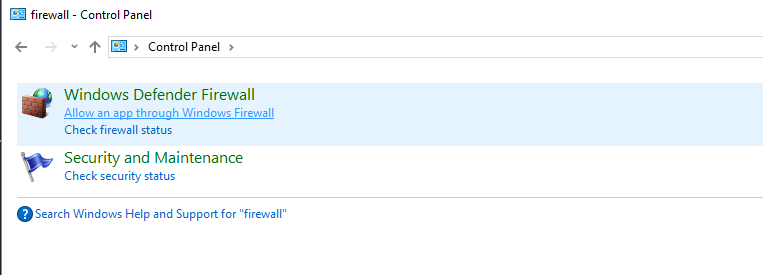
- Сега кликнете върху Разрешете приложение или функция чрез защитната стена на Windows.
- Сега, Разрешено приложение ще се отвори прозорец.
- Кликнете върху Промяна на настройките бутон.
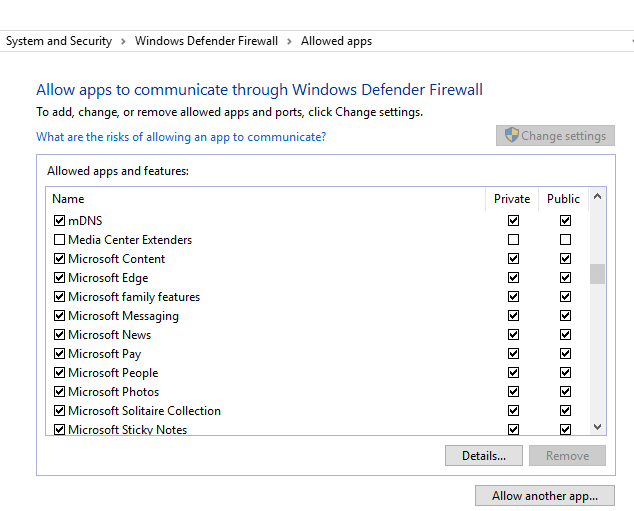
- Поставете отметки в квадратчетата до приложенията или програмите, които искате да разрешите чрез защитната стена на Windows.
- Щракнете Добре за да запазите новите си настройки.
4. Редактиране на системния регистър
Следващата корекция включва редактиране на някои раздели на системния регистър. За да направите това, изпълнете следните стъпки:
- Първо кликнете Започнете и щракнете Бягай, Тип regeditи след това щракнете върху Добре.

- Намерете и щракнете, за да изберете следния подраздел на системния регистър:
Компютър \ HKEY_LOCAL_MACHINE \ SYSTEM \
CurrentControlSet \ Control \ Session Manager - След като изберете подключа, щракнете с десния бутон върху PendingFileRenameOperationsи след това щракнете върху Изтрий.
- Намерете следния подраздел на системния регистър и кликнете върху него:
Компютър \ HKEY_LOCAL_MACHINE \ СОФТУЕР \
Microsoft \ Windows \ CurrentVersion \
WindowsUpdate \ Auto Update - След като изберете този ключ, щракнете с десния бутон Рестартиране Задължителнои след това щракнете върху Изтрий.
- В Файл раздела от менюто, щракнете върху Изход за да излезете от редактора на системния регистър.
- Рестартирайте машината си.
5. Решение за отдалечен работен плот
Тази корекция работи в случай, че използвате сървър за отдалечен работен плот и сте изправени пред проблеми с връзката. За да направите това, изпълнете следните стъпки:
- Щракнете Започнете, след това отидете на Административни пособия и Отворете Управление на компютъра.
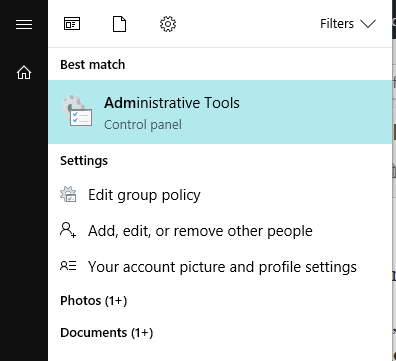
- В раздела на конзолата щракнете върху Местни потребители и Групи раздел.
- В раздела с подробности отворете Групи.
- Кликнете върху Потребители на отдалечен работен плоти след това щракнете върху Добавяне.
- В диалоговия прозорец Избор на потребители щракнете върху Местоположения, за да посочите местоположението за търсене.
- Кликнете върху Видове обекти за да укажете видовете обекти, които искате да търсите.
- Въведете името, което искате да добавите въведете имената на обектите, които да изберете кутия.
- Кликнете върху Проверете имената.
- Когато намерите името, щракнете Добре.
6. Актуализирайте или преинсталирайте мрежовите драйвери
Ако всичко друго се провали, може да поправите При генерирането на отчета възникна грешка грешка чрез актуализиране или преинсталиране на мрежовите драйвери.
Първо, за да ги актуализирате, изпълнете следните стъпки:
- В полето за търсене в лентата на задачите изберете Диспечер на устройства.
- Изберете категория, за да видите имена на устройства, след което щракнете с десния бутон върху това, което искате да актуализирате.
- Изберете Актуализиране на драйвера.
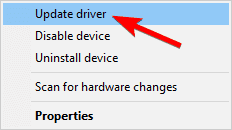
- Сега кликнете върху Търсете автоматично актуализиран софтуер на драйвера.
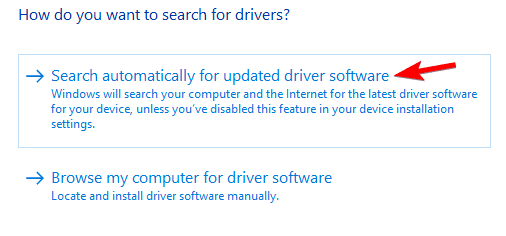
- След като приключите с актуализирането, сте готови.
Ако този метод не работи, можете да използвате приложения на трети страни. С помощта на този инструмент ще актуализирате автоматично всичките си драйвери само с няколко щраквания.
⇒ Вземете Driverfix
За да преинсталирате мрежовите драйвери, изпълнете следните стъпки:
- Повторете първата стъпка от предишното решение.
- Щракнете с десния бутон върху името на устройството и изберете Деинсталирайте.
- Сега рестартирайте машината си.
- Windows ще се опита да преинсталира драйвера при стартиране.
Ето, това са 6 решения, които може да ви помогнат да поправите При генерирането на отчета възникна грешка грешка. Ако нашите решения ви помогнаха да ни уведомите в раздела за коментари по-долу.
СВЪРЗАНИ ИСТОРИИ ЗА ПРОВЕРКА:
- КОРЕКЦИЯ: Актуализациите и настройките не се отварят в Windows 10
- Windows не можа да получи списък с устройства от Windows Update [FIX]
- Поправка: Грешка при актуализация на Windows 10 80244018
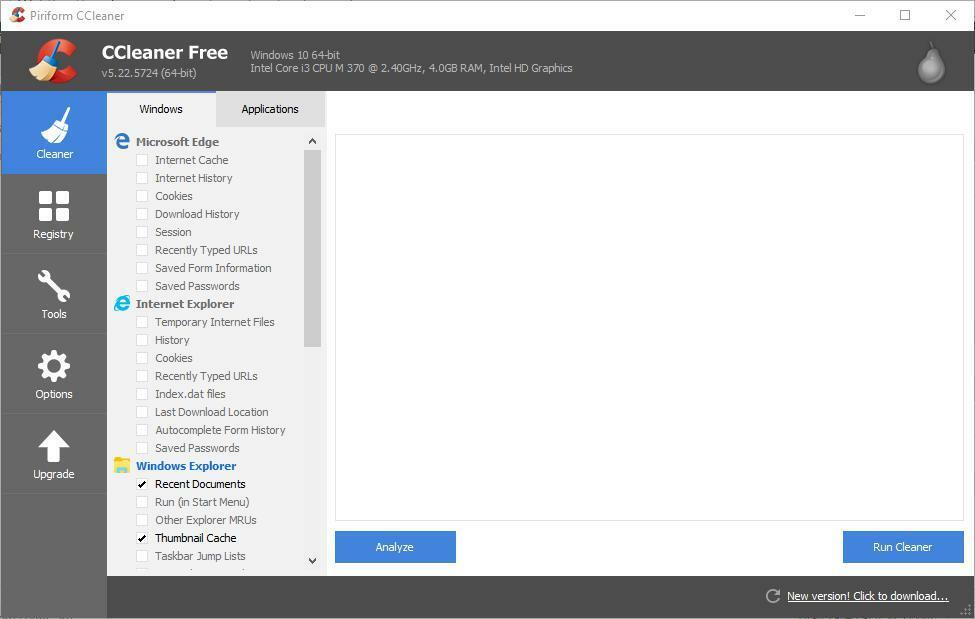
![Компютърът няма да се събуди от сън след инсталиране на Windows 10 April Update [FIX]](/f/c30ba8e1fd23f31a23355bd8a115d4cc.jpg?width=300&height=460)
